Maison >Applet WeChat >Développement de mini-programmes >Guide d'analyse des données du programme WeChat Mini
Guide d'analyse des données du programme WeChat Mini
- 高洛峰original
- 2017-03-02 13:38:152485parcourir
Présentation des fonctions
L'analyse des données du mini-programme est un outil d'analyse de données pour les développeurs et les opérateurs de mini-programmes, fournissant des statistiques d'indicateurs clés, une surveillance des accès en temps réel, une analyse personnalisée, etc. Aide optimisation itérative et exploitation de mini-produits de programme. Les principales fonctions sont les suivantes : Aperçu : Fournit les tendances des indicateurs clés du mini-programme et les données d'accès à la première page pour comprendre rapidement l'aperçu du développement du mini-programme. Analyse de l'accès : Fournit la source d'accès des utilisateurs au mini-programme, l'échelle, la fréquence, la durée, la profondeur, les détails de la page et ; d'autres données et fournit une analyse détaillée Utilisateurs nouveaux et actifs ; statistiques en temps réel : fournissez des données d'accès en temps réel au mini-programme pour répondre aux besoins de surveillance en temps réel : configurez des rapports personnalisés pour suivre finement le comportement des utilisateurs au sein du mini-programme ; , combinant les attributs utilisateur, les attributs système et les attributs d'événement. Effectuer une analyse d'événements et une analyse d'entonnoir flexibles et multidimensionnelles pour répondre aux besoins d'analyse personnalisée des mini-programmes. Analyse de rétention : fournir des données de rétention des nouveaux utilisateurs et des utilisateurs actifs des mini-programmes, analyser les utilisateurs ; rétention et perte, la fonction est en cours de développement ; portrait de l'utilisateur : fourni Les données du portrait de l'utilisateur du mini programme incluent la région de l'utilisateur, le sexe, le type de plate-forme, l'appareil, le type de réseau, etc.
Aperçu
Aperçu d'hier
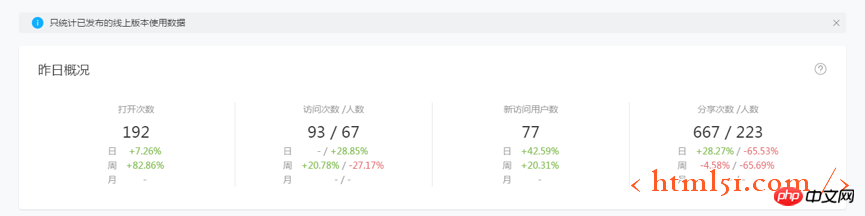
Affichez les indicateurs clés des utilisateurs d'hier, reflétant le profil d'activité des utilisateurs du mini-programme hier et en les comparant au jour avant et semaine Le taux de croissance avant et il y a un mois.
Aperçu des tendances
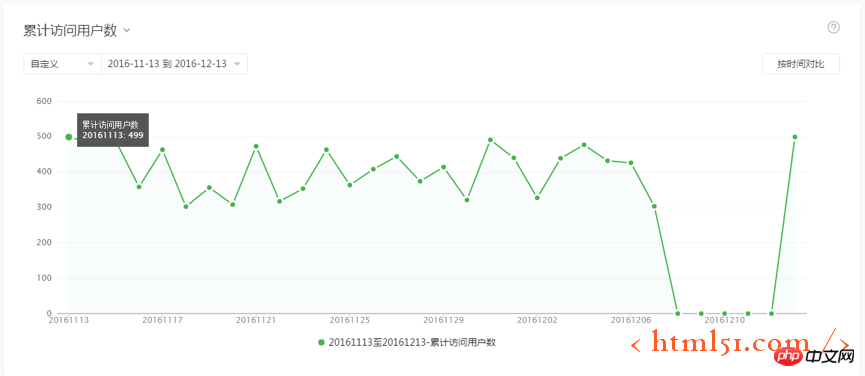
Affichez la tendance des indicateurs clés, notamment le nombre cumulé de visiteurs, le nombre d'ouvertures, le nombre de visites, le nombre de visiteurs, le nombre de nouveaux visiteurs, nombre de partages, partages Nombre de personnes, durée moyenne de séjour par personne, durée moyenne de séjour par heure (voir [Explication de l'indicateur]), vous pouvez sélectionner une heure à des fins de comparaison.
Page d'accueil
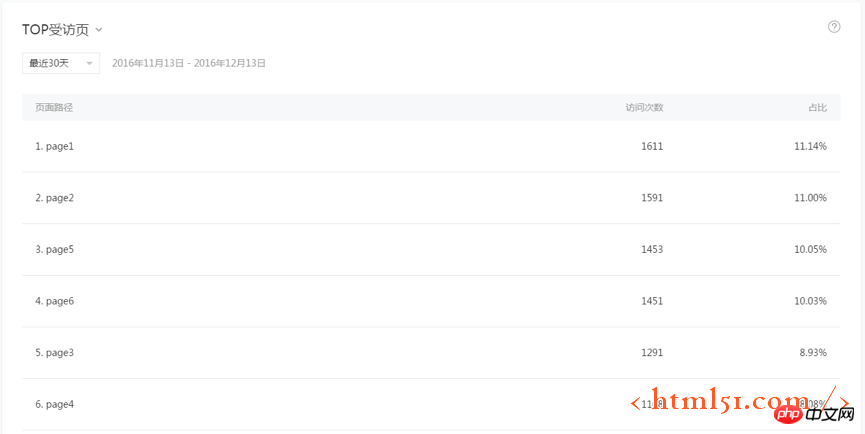
Afficher les pages les plus visitées par les utilisateurs, ainsi que le nombre de visites de pages et leur proportion (nombre de visites d'une seule page/visites totales), faire la distinction entre les pages d’entrée et la page Interviewé. Parmi eux, la page d'entrée fait référence à la première page que l'utilisateur visite lorsqu'il entre dans le mini-programme ; la page visitée fait référence à chaque page que l'utilisateur visite.
Statistiques en temps réel
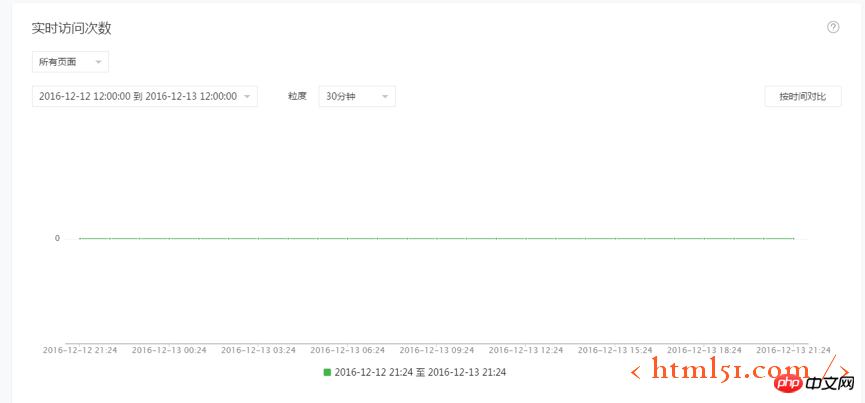
Affichez les données d'accès des utilisateurs en temps réel, vous pouvez sélectionner toutes les pages ou une seule page pour l'analyse. Pour les objets, vous pouvez sélectionner une granularité temporelle spécifique (1 minute, 5 minutes, 10 minutes, 30 minutes, 1 heure) et comparer par temps. Afin de mieux visualiser les tendances des données, lorsque la granularité temporelle est de quelques minutes, veillez à sélectionner la plage horaire de manière appropriée.
Les données détaillées affichent le nombre total de visites et la proportion de chaque page dans la plage de temps sélectionnée.
Analyse des accès
Tendance des accès
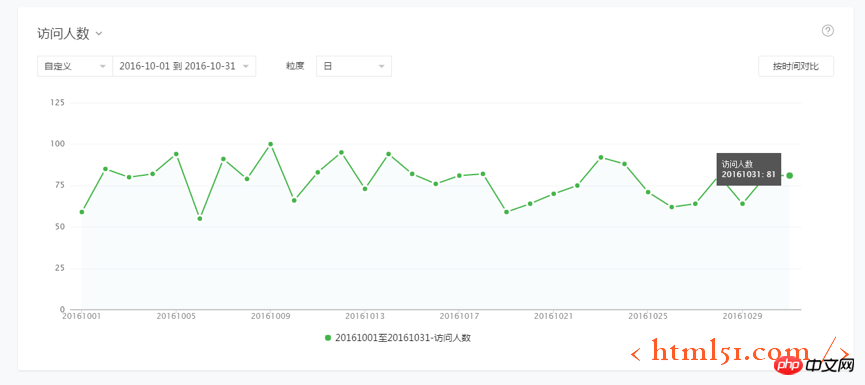
Afficher la tendance d'accès des utilisateurs du mini-programme, y compris le nombre d'ouvertures, le nombre de visites, le nombre de visiteurs, nombre de nouveaux utilisateurs, durée moyenne de visite par personne, durée moyenne de visite par visite et profondeur moyenne de visite. (Voir [Explication de l'indicateur])
Vous pouvez sélectionner la granularité temporelle et l'afficher en résumé par jour, semaine ou mois. Lorsque la granularité temporelle est hebdomadaire ou mensuelle, le nombre de fois correspond à la valeur récapitulative cumulée et le nombre de personnes est dédupliqué.
Distribution des accès
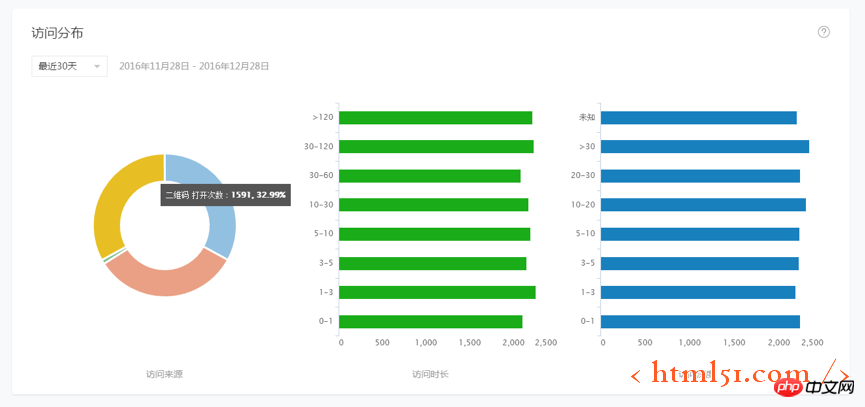
Source d'accès, c'est-à-dire les scénarios spécifiques dans lesquels les utilisateurs accèdent au mini-programme, tels que le code QR, le bureau du mini-programme, etc. Vous pouvez vérifier le nombre de fois où le mini-programme est ouvert dans chaque scénario et analyser les canaux utilisateur du mini-programme.
Durée d'accès, c'est-à-dire la durée pendant laquelle un utilisateur reste entre l'ouverture d'un mini-programme et la fermeture active ou la sortie du mini-programme. Vous pouvez afficher le nombre d'ouvertures dans chaque intervalle de durée et analyser l'amour ou la dépendance de l'utilisateur à l'égard de celui-ci. le mini programme.
Profondeur d'accès, c'est-à-dire le nombre de pages dédupliquées consultées par un utilisateur depuis l'ouverture du mini-programme jusqu'à la fermeture active ou l'expiration du délai de sortie du mini-programme. Vous pouvez afficher le nombre d'ouvertures dans chaque plage de profondeur d'accès pour comprendre les utilisateurs moyens. et la profondeur du mini-programme.
Visiter la page
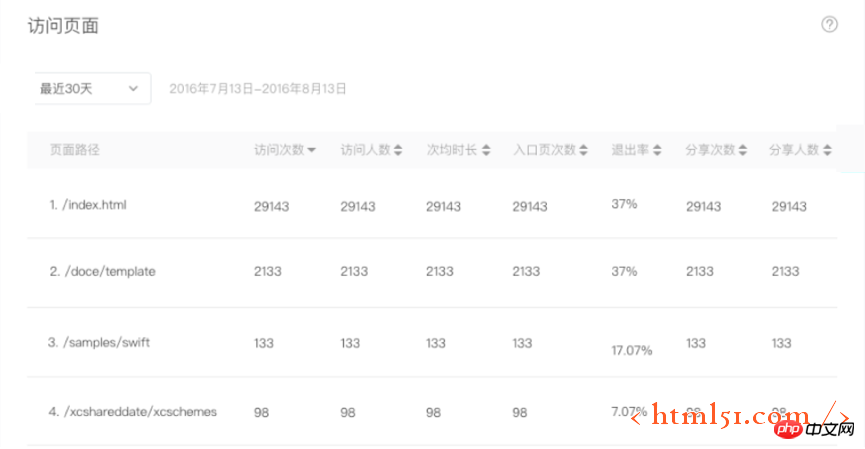
Affichez le nombre de visites, le nombre de visiteurs, la durée d'utilisation moyenne, le nombre de pages d'entrée, le nombre de pages de sortie, le taux de sortie, le nombre de partages et le nombre de partageurs pour chaque mini page de programme dans la plage de temps sélectionnée. (Voir [Explication de l'indicateur])
Les indicateurs ci-dessus sont des valeurs cumulées dans la plage de temps. L'affichage peut être trié par indicateurs individuels.
Analyse personnalisée
L'analyse personnalisée prend en charge une analyse flexible du comportement des utilisateurs, multidimensionnelle et en temps quasi réel. Grâce à des rapports personnalisés, le comportement des utilisateurs dans les mini-programmes peut être suivi de manière affinée pour répondre à des normes telles que. visites de pages. Besoins d’analyse personnalisée au-delà des statistiques. Par exemple, en configurant des rapports personnalisés et en collectant des données, les mini-programmes de commerce électronique peuvent effectuer l'analyse suivante :
Quelle est la répartition des personnes qui achètent des biens par province, ville, âge , et le sexe ? Quelles sont les différences dans la quantité et le prix des biens achetés par les différents groupes d’utilisateurs ?
Quel est le taux de conversion progressif lorsqu'un utilisateur visite la page du produit, consulte les détails du produit, lit les commentaires, passe une commande, paie et finalise l'achat ? Existe-t-il des différences dans les conversions entre les différents groupes d'utilisateurs ?
Dans quelle mesure les utilisateurs qui ont participé à des activités en ligne aujourd'hui à différentes périodes (niveau horaire) sont-ils actifs ?
Démarrage rapide
Utilisez le mini programme pour personnaliser l'analyse. Il est recommandé de suivre les étapes suivantes
Effacer les exigences en matière de données
Par exemple, une applet e-commerce peut avoir besoin d'analyser :
Les données sont stockées et analysées en utilisant des événements comme modèles. Dans les mini-programmes de commerce électronique, le processus d'achat de l'utilisateur peut inclure les événements suivants :
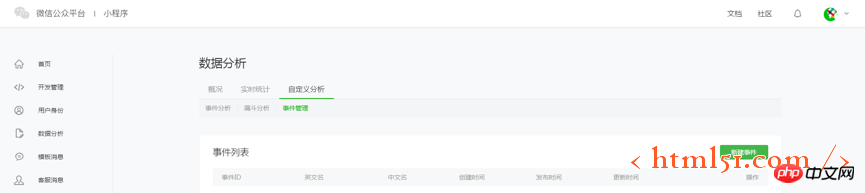
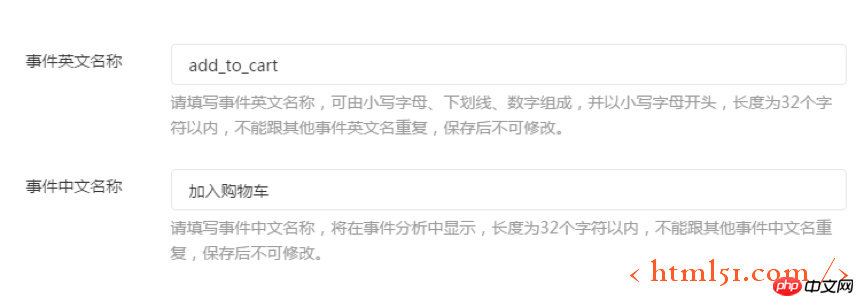
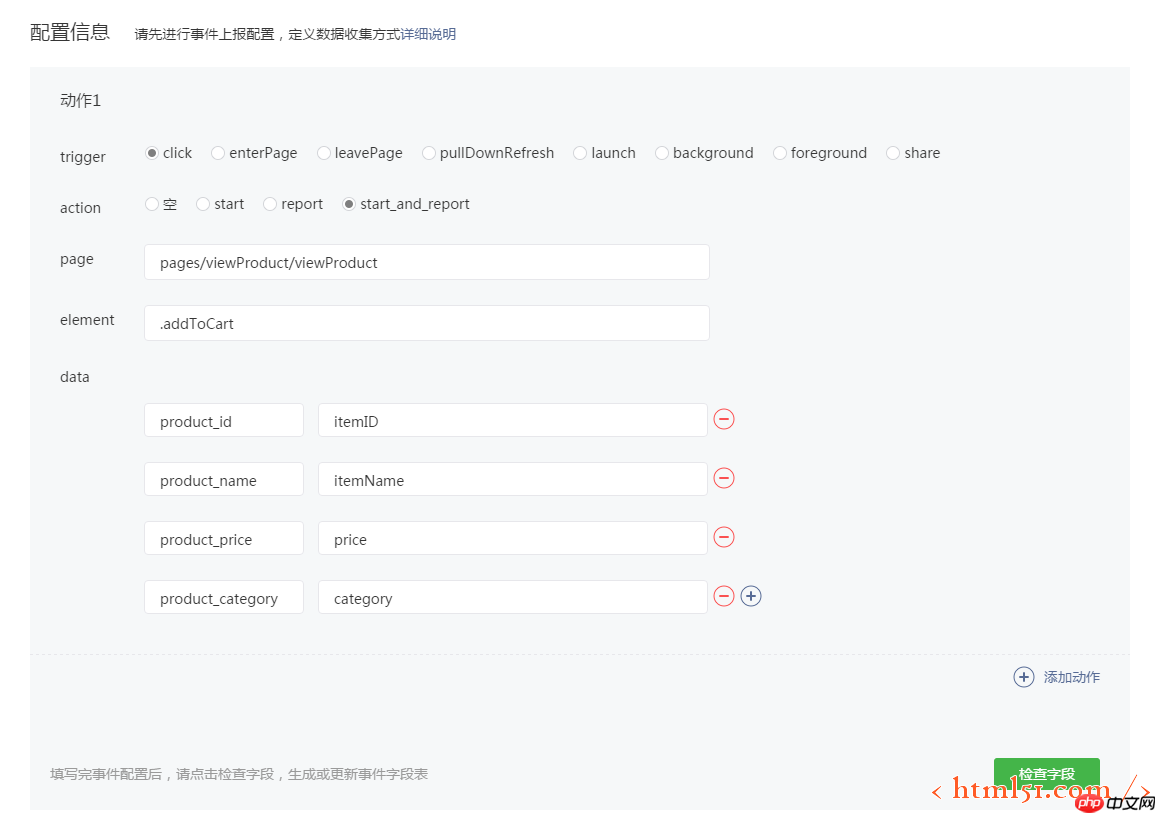
Dans cet exemple, les données comportent quatre éléments :
product_id : itemID
product_price : price
product_category :category
C'est-à-dire : le champ product_id du
événement, collectez la variable itemID sur la page viewProduct ; le champ product_name de l'événement
collecte la variable itemName sur la page viewProduct ; le champ product_price de l'événement
collecte la variable price sur la page viewProduct ; Le champ de l'événement
collecte la variable de catégorie viewProduct sur la page
Le contenu ci-dessus signifie : lorsque l'utilisateur clique sur le bouton .addToCart sur la page viewProduct, un enregistrement est signalé à add_to_cart. événement, et les champs product_id, product_name, product_price, product_category de l'événement sont pris en compte. Les valeurs sont itemID, itemName, price etcategory sur la page.
Après avoir confirmé la configuration, cliquez sur "Vérifier les champs".
Test et publication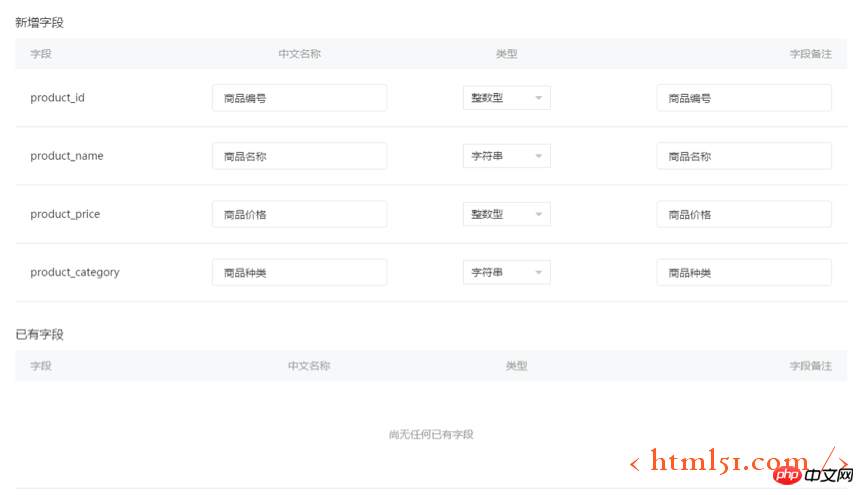
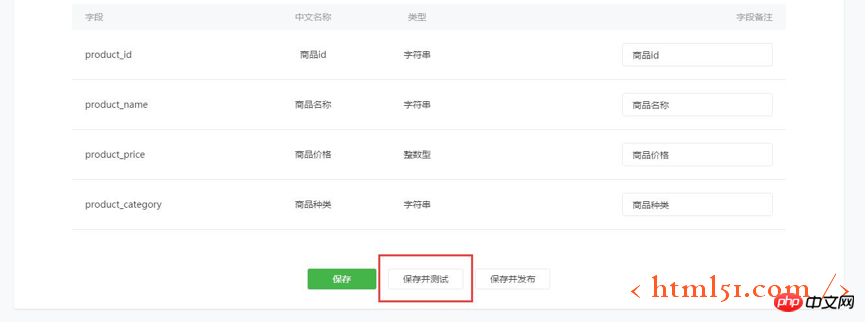
Sélectionnez un développeur, cliquez sur "Suivant", et la configuration de l'événement sera synchronisée avec l'appareil du développeur sélectionné en temps réel.
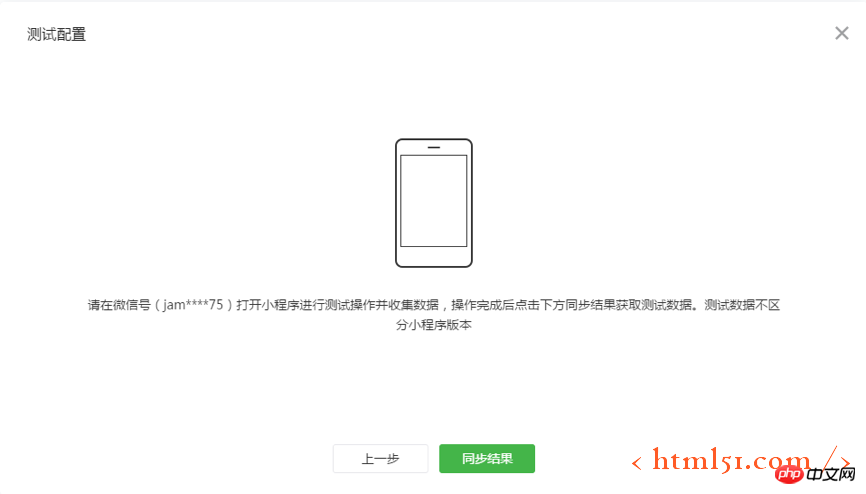
Une fois la configuration synchronisée avec succès sur l'appareil, suivez les instructions pour ouvrir l'applet correspondante sur l'appareil du développeur pour effectuer l'opération de test, puis cliquez sur "Ajouter au panier". sur la page de détails du produit, bouton « pour rapporter les données. Une fois l'opération terminée, cliquez sur « Synchroniser les résultats ». Il peut y avoir un délai de 1 à 2 minutes.
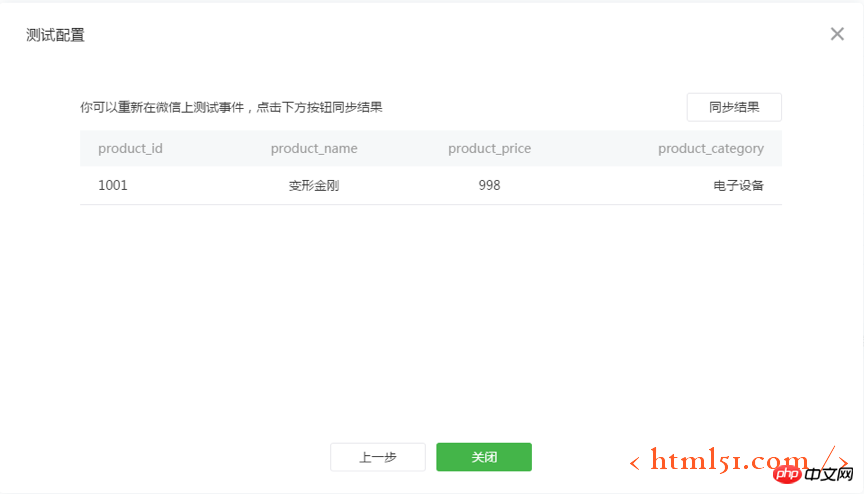
Une fois les données correctement rapportées, les détails du rapport peuvent être consultés dans la fenêtre actuelle. Si les données sont conformes aux attentes, le test est considéré comme réussi et cliquez sur « Fermer » pour revenir à la page d'édition de l'événement.
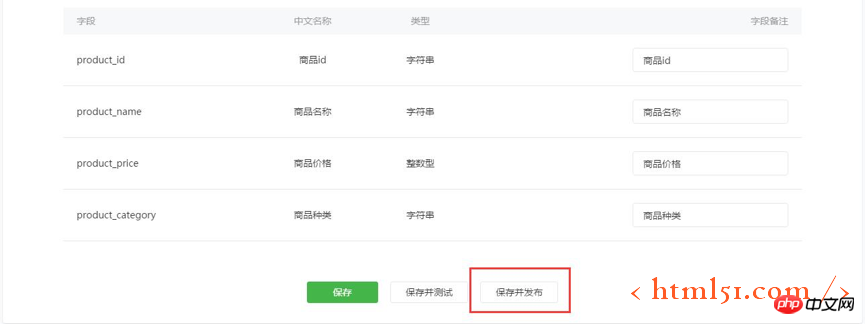
Cliquez sur "Enregistrer et publier" et confirmez l'opération. La configuration de l'événement prendra officiellement effet. Après environ 5 minutes, vous pourrez commencer à collecter les données de tous les utilisateurs. Remarque : Après la publication, les noms et types de données des champs existants de l'événement ne peuvent pas être modifiés, mais vous pouvez continuer à modifier la configuration et ajouter de nouveaux champs.
De même, vous pouvez définir d'autres événements tels que la commande et le paiement, publier des configurations d'événements et collecter des données.
Analyser les données
Après avoir publié la configuration de l'événement et collecté les données, l'analyse des données correspondante peut être effectuée.
1. Comptez le volume de commandes des utilisateurs dans différentes villes
Entrez "Analyse des données" - "Analyse personnalisée" - "Analyse d'événement"
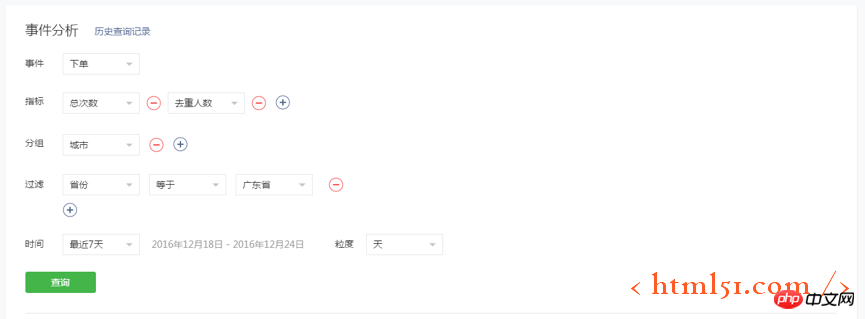
Événement : Sélectionnez « Passer une commande » ;
Indicateurs : sélectionnez « Nombre total de fois » et « Nombre de personnes supprimant les doublons », c'est-à-dire le nombre de fois et le nombre de personnes passant des commandes, indiquant le nombre de commandes et le nombre d'utilisateurs passant commandes ;
Groupe : sélectionnez "Ville", c'est-à-dire compter le nombre de commandes et le nombre d'utilisateurs de commandes par ville ;
Filtre : les conditions de filtrage des données, par exemple, comptent uniquement les données de la province du Guangdong, puis sélectionnez la province est égale à la province du Guangdong, ou ne sélectionnez pas
Heure : sélectionnez la plage horaire et la granularité temporelle des données, par exemple, affichez les données pour chaque jour des 7 derniers jours.
Cliquez sur « Requête » lorsque vous avez terminé.
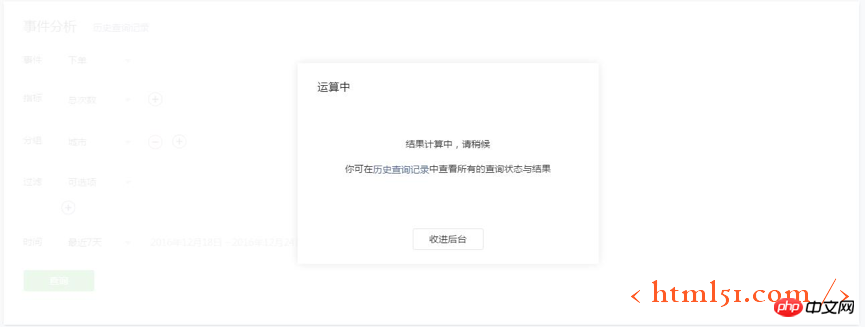
Les données commencent à être calculées. En fonction de la quantité de données, il peut y avoir un certain temps d'attente. Vous pouvez cliquer sur « Ajouter à l'arrière-plan » pour effectuer une nouvelle requête sur la page actuelle ou afficher les données précédentes dans les enregistrements de requête historiques.
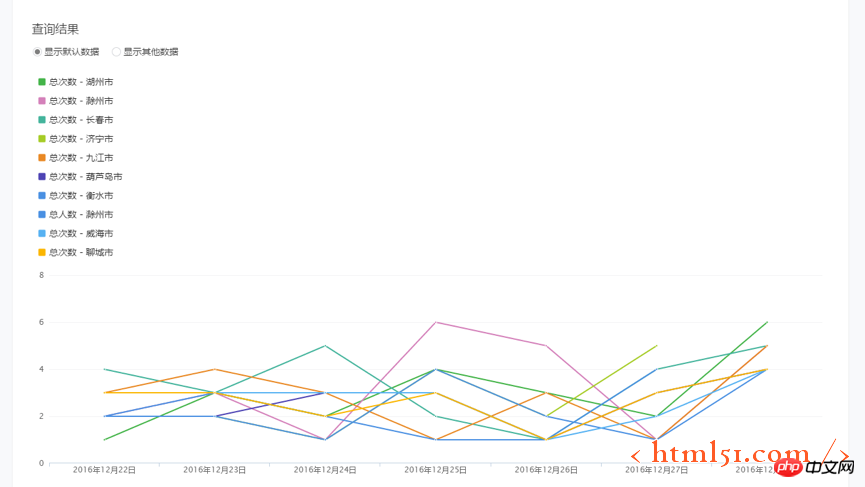
Une fois les statistiques terminées, la page actuelle affichera le nombre total de commandes et le nombre total de personnes dans chaque ville. Comme il y a trop d'éléments de regroupement, le graphique n'affiche qu'une partie des données. Vous pouvez définir « Afficher d'autres données » pour sélectionner les villes et les indicateurs que vous souhaitez afficher ; les données détaillées afficheront les données de toutes les villes et pourront être consultées ou téléchargées. .
2. Conversion et perte de chaque étape du processus d'achat du produit
Entrez "Analyse des données" - "Analyse personnalisée" - "Analyse de l'entonnoir"

Quand en entrant pour la première fois, cliquez sur « Nouvel entonnoir » pour créer un entonnoir.

Remplissez le nom de l'entonnoir et confirmez un nom concis et clair, propice à l'analyse correspondante.
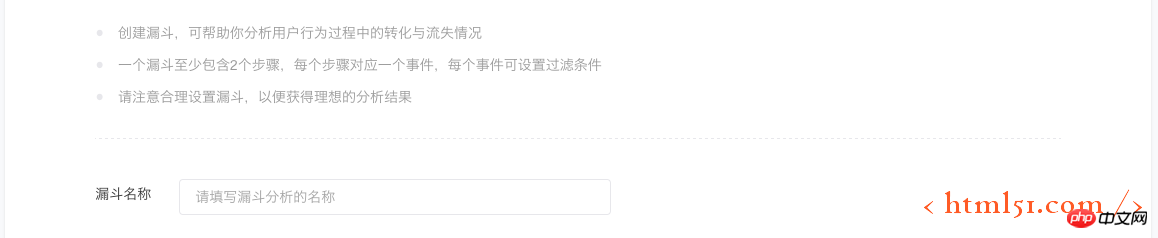
Définissez les étapes de l'entonnoir. Chaque étape correspond à un événement. Les étapes de cet entonnoir consistent à visualiser le produit - afficher les détails - ajouter au panier - passer la commande - payer. Après avoir confirmé chaque étape, cliquez sur « Ajouter une étape » dans le coin inférieur droit pour continuer à ajouter l'étape suivante.
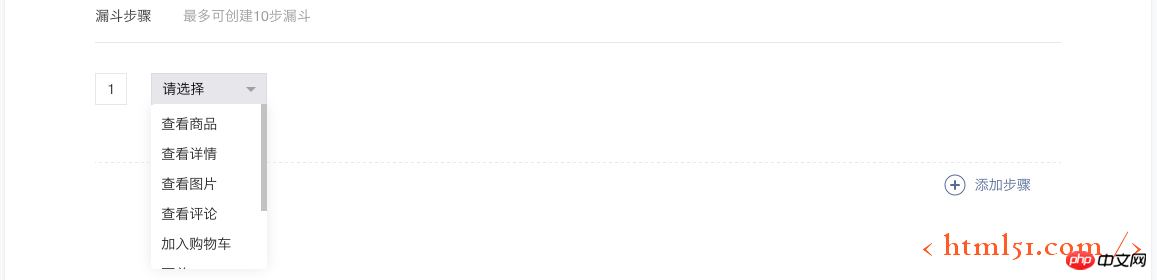
Une fois terminé, revenez à la page de requête de données et définissez les conditions de requête.
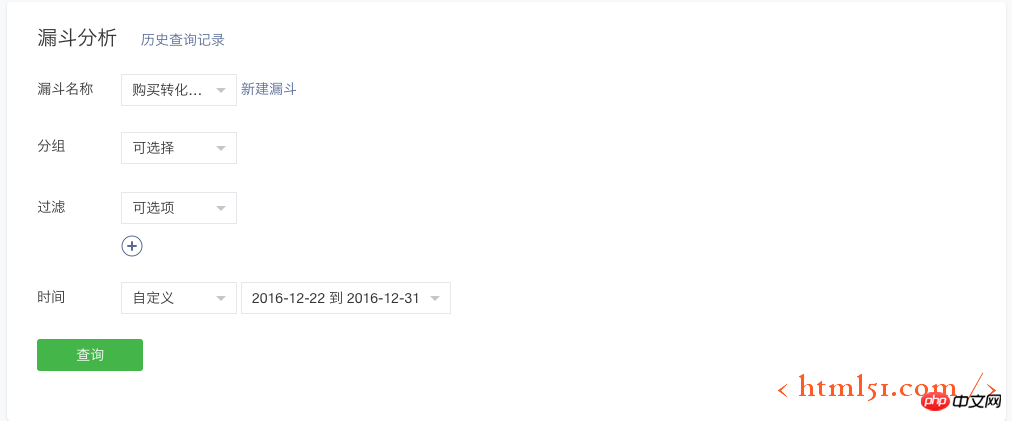
Nom de l'entonnoir : sélectionnez le "Entonnoir de conversion d'achat" créé ;
Groupe : sélectionnez les champs qui doivent être regroupés pour les statistiques, sinon vous ne pouvez pas les sélectionner. S'ils ne sont pas sélectionnés, les statistiques globales seront comptées ; 🎜>Filtre : conditions de filtrage des données, telles que Comptez uniquement les données de la province du Guangdong, puis sélectionnez la province égale à la province du Guangdong, ou vous ne pouvez pas la sélectionner
Heure : sélectionnez la plage horaire et la situation globale de conversion de l'entonnoir ; dans cette plage seront comptés. Ici, sélectionnez 12h22-12h31.
Cliquez sur Requête pour afficher les résultats des données.
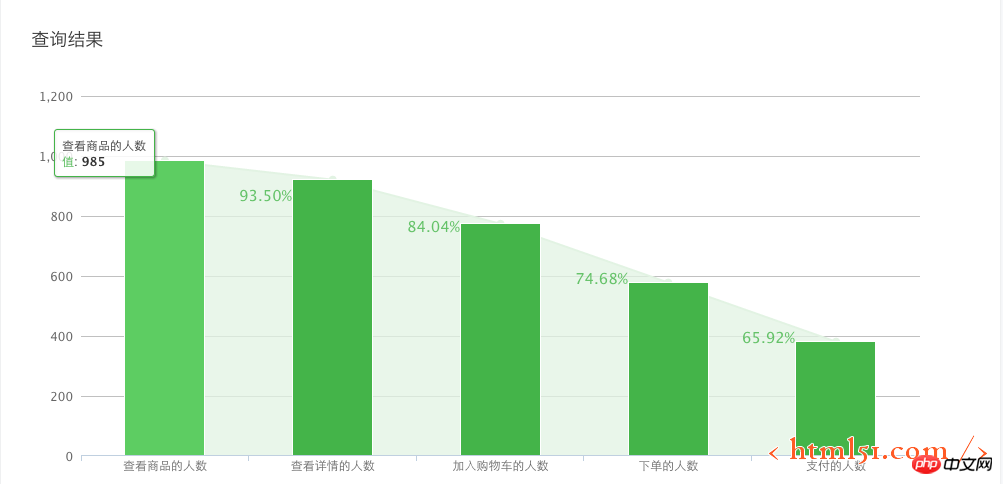
En outre, vous pouvez mettre à jour les conditions de requête, telles que la définition de conditions de regroupement et la sélection du champ « Ville » pour afficher les données détaillées de l'entonnoir pour chaque ville ; la définition des conditions de filtre pour afficher uniquement les données de conversion de l'entonnoir de certains utilisateurs sélectionnés ; plage horaire , vous pouvez voir la conversion et le taux de désabonnement de ces utilisateurs qui ont consulté le produit sur une période plus longue.
Ce qui précède présente brièvement comment utiliser la fonction d'analyse personnalisée pour analyser le comportement d'achat des utilisateurs. Les détails de la fonction d'analyse personnalisée seront présentés ci-dessous.
Gestion des événements
Événements et leurs champs
Les événements sont des modèles d'analyse personnalisée pour collecter et analyser les données sur le comportement des utilisateurs.
Les données d'un événement sont composées de plusieurs champs, y compris des champs par défaut du système et des champs définis par l'utilisateur.
Les champs par défaut du système collectent des données du système, telles que la région de l'utilisateur, le type d'appareil, etc., tandis que les champs définis par l'utilisateur sont spécifiés et collectés par l'utilisateur.
La définition des champs est globale, c'est-à-dire que l'événement A utilise le champ a, l'événement B utilise également le champ a, et la définition et la description de a dans les événements A et B sont cohérentes.
Sur la page « Analyse des données » - « Analyse personnalisée » - « Gestion des événements », vous pouvez afficher les champs par défaut du système et les champs définis par l'utilisateur existants.
Actuellement, le type de champ prend en charge les types entiers et caractères 32 bits.
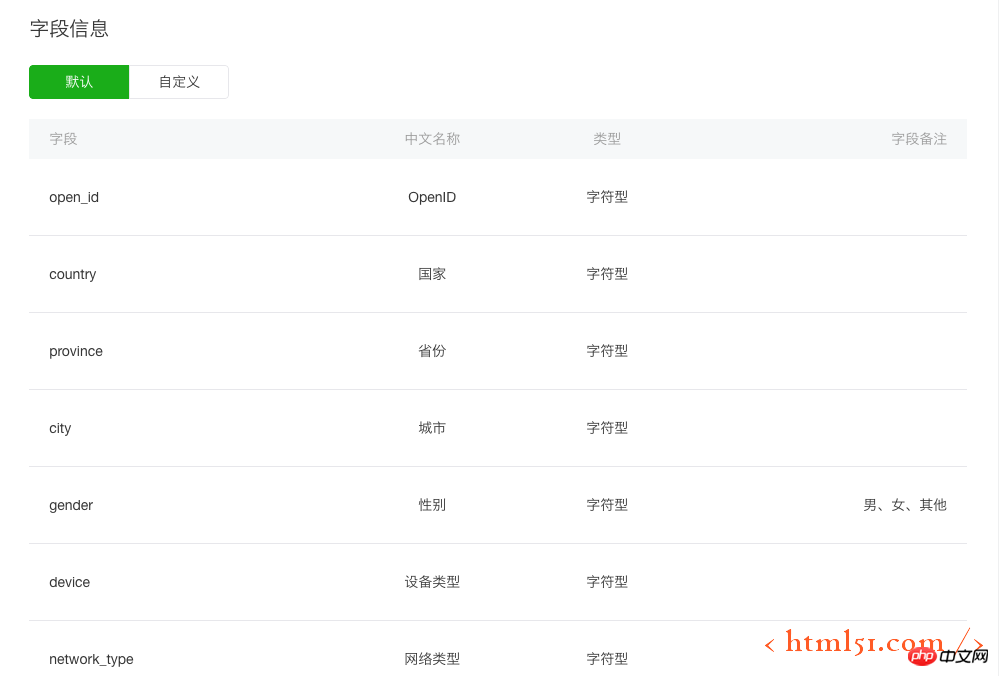
Vous pouvez créer un événement en ajoutant un nouvel événement, modifier un événement pour modifier un événement, et l'événement ne sera que collectées après leur publication et lors de l’analyse des données.
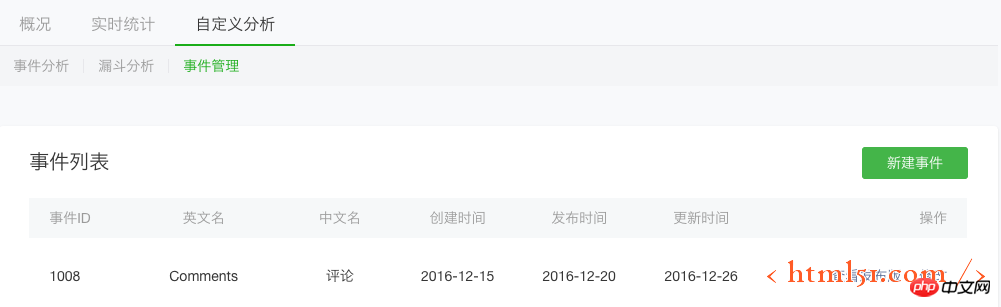
"Afficher la version" vous permet de voir la version actuellement officiellement publiée de cet événement.
« Modifier » peut modifier cet événement.
Articles Liés
Voir plus- WeChat Mini Program Exercices simples de mise en page, de logique et de style
- Explication détaillée et exemples de l'applet WeChat wx.request (méthode d'appel d'interface)
- Programme WeChat Mini - Explication détaillée de la connexion WeChat, du paiement WeChat et des modèles de messages
- Applet WeChat (compte d'application) exemple d'application simple et explication détaillée de l'exemple
- Explication détaillée de l'applet WeChat pour la boucle

